Način za razvijalce je varnostna funkcija, ki je nova v sistemu iOS 16. Preprečil bo zagon nepodpisane kode v vaši napravi – aplikacij, ki niso v App Store niti TestFlight. Večina ljudi lahko uživa v dodatni ravni varnosti brezplačno. Toda to tudi pomeni, da boste morali, če pišete svoje aplikacije v Xcode, omogočiti način za razvijalce, preden zaženete aplikacijo v iPhonu ali iPadu.
Drug razlog, zakaj lahko vklopite način za razvijalce, je ta namestite AltStore, priljubljena odprtokodna alternativa App Store. Z AltStore lahko preprosto zaženete emulatorje za igre Nintendo, upravitelja odložišča, virtualne stroje Windows in še več.
Preberite, kako ga vklopite.
Kako vklopiti način za razvijalce v sistemu iOS 16
Če še vedno uporabljate iOS 15, vam ni treba omogočiti načina za razvijalce. To je funkcija sistema iOS 16, trenutno v javni različici beta, ki naj bi izšla letos septembra.
Omogočanje načina za razvijalce je preprosto stikalo, ki ga lahko vklopite, vendar ga morate najti zakopanega v nastavitvah.
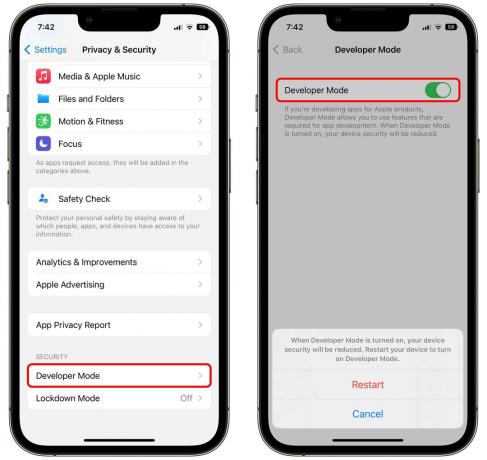
Posnetek zaslona: D. Griffin Jones/Cult of Mac
Pojdi do Nastavitve > Zasebnost in varnost > Način za razvijalce (na samem dnu).
Omogoči Način za razvijalce. Prejeli boste opozorilo:
Ko je vklopljen način za razvijalce, bo varnost vaše naprave zmanjšana. Znova zaženite napravo, da vklopite način za razvijalce.
Varnost vaše naprave je ogrožena samo, če se aplikacija, ki jo nameščate v napravo, ne izvaja. Če se pravkar učite Swift ali preizkušate aplikacijo, ki ste jo napisali, to ne oslabi vaše naprave za zlonamerno programsko opremo, razen če ste se nenavadno odločili, da boste zlonamerno programsko opremo sami napisali v Xcode.
Opomba: nekaj zlonamerni projekti Xcode kopirajo ali posnemajo zakonite odprtokodne projekte, samo za dodajanje vohunske programske opreme. Če sledite navodilom za namestitev aplikacije in ste tukaj, ker morate za dokončanje namestitve omogočiti način za razvijalce, bi se verjetno morali ustaviti. Lahko uporablja zasebne API-je ali krši pravila App Store. Verjetno ste prisiljeni namestiti nekaj, česar ne bi smeli.

Posnetek zaslona: D. Griffin Jones/Cult of Mac
Tapnite Ponovni zagon in vaš telefon se bo takoj znova zagnal z omogočenim načinom za razvijalce; tapnite Prekliči in nič se ne bo zgodilo. Po ponovnem zagonu boste znova vprašani, ali ste res želite omogočiti način za razvijalce.
Tapkanje Vklopiti še zadnjič in vnos gesla ga bo omogočil.
Če želite izklopiti način za razvijalce, se preprosto vrnite na Nastavitve > Zasebnost in varnost > Način za razvijalce in odkljukajte Način za razvijalce.

